电脑连接打印机怎么扫描 电脑连接打印机扫描如何使用
更新时间:2020-12-22 11:52:59作者:huige
打印机大家都非常熟悉吧,它不仅有打印功能,还有扫描功能,能够快速扫描成文档然后打印出来,可是有一部分新手小白在将电脑连接打印机之后,却不知道要怎么扫描,是不是很多小伙伴也有一样的疑问呢,为了帮助到大家,现在给大家说说电脑连接打印机扫描的详细使用方法吧。
具体步骤如下:
1、点击电脑左下角的开始菜单,点击设备和打印机。
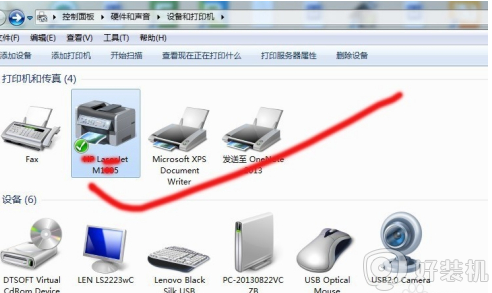
2、双击打开我的默认的且已经准备就绪了的打印机,点击右边的扫描文档或图片。
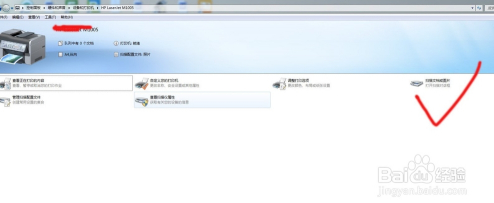
3、将图片或文件放入复印机,点击开始扫描就可以了。
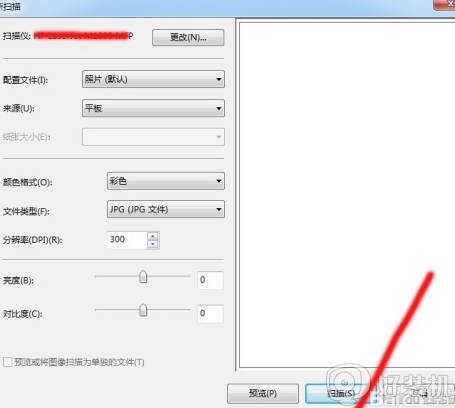
4、扫描完成后会弹出一个对话框,要求输入一个文件名称,随便输入一个即可。

5、导入成功,会自动打开文件存储目录,下图便是我扫描的文件。
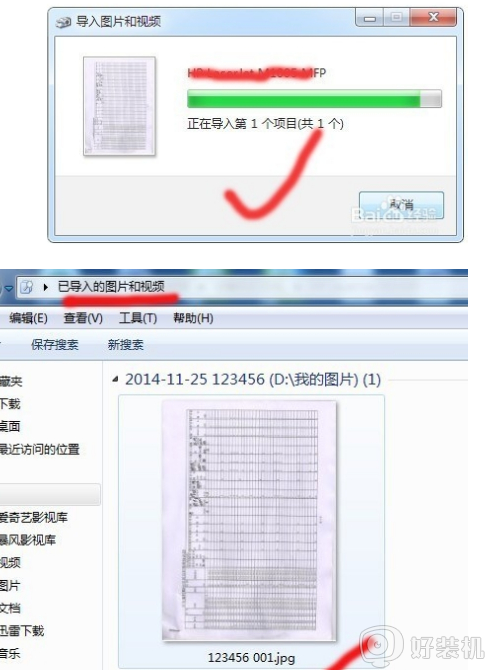
上面给大家讲解的就是电脑连接打印机怎么扫描的详细步骤,如果你有需要的话,可以学习上面的方法来连接使用吧。
- 上一篇: 电脑连接投影仪音响没声音怎么回事
- 下一篇: 电脑连接手机热点怎么连接 电脑怎样连手机热点
电脑连接打印机怎么扫描 电脑连接打印机扫描如何使用相关教程
- 打印机如何扫描文件到电脑 打印机怎么扫描文件到电脑
- 惠普打印机怎么扫描文件到电脑 惠普打印机如何扫描到电脑上
- 惠普打印机怎么扫描成一个pdf文件 惠普打印机怎么扫描文件到电脑pdf
- 打印机扫描文件到电脑怎么操作 打印机怎么扫描文件到电脑
- 惠普打印机扫描的文件保存在哪儿 惠普打印机扫描的文件在电脑哪里找
- 用打印机怎么扫描文件到电脑 打印机怎么扫描文件到电脑上
- 怎么用打印机扫描文件到电脑上 打印机怎么扫描文件到电脑步骤图解
- 打印机如何扫描到电脑里面 打印机扫描文件到电脑的方法
- 打印机扫描文件怎么扫描成pdf 如何用打印机扫描成PDF文件
- 电脑添加打印机和扫描仪怎么操作 教你给电脑添加打印机和扫描仪的方法
- 电脑无法播放mp4视频怎么办 电脑播放不了mp4格式视频如何解决
- 电脑文件如何彻底删除干净 电脑怎样彻底删除文件
- 电脑文件如何传到手机上面 怎么将电脑上的文件传到手机
- 电脑嗡嗡响声音很大怎么办 音箱电流声怎么消除嗡嗡声
- 电脑我的世界怎么下载?我的世界电脑版下载教程
- 电脑无法打开网页但是网络能用怎么回事 电脑有网但是打不开网页如何解决
热门推荐
电脑常见问题推荐
- 1 b660支持多少内存频率 b660主板支持内存频率多少
- 2 alt+tab不能直接切换怎么办 Alt+Tab不能正常切换窗口如何解决
- 3 vep格式用什么播放器 vep格式视频文件用什么软件打开
- 4 cad2022安装激活教程 cad2022如何安装并激活
- 5 电脑蓝屏无法正常启动怎么恢复?电脑蓝屏不能正常启动如何解决
- 6 nvidia geforce exerience出错怎么办 英伟达geforce experience错误代码如何解决
- 7 电脑为什么会自动安装一些垃圾软件 如何防止电脑自动安装流氓软件
- 8 creo3.0安装教程 creo3.0如何安装
- 9 cad左键选择不是矩形怎么办 CAD选择框不是矩形的解决方法
- 10 spooler服务自动关闭怎么办 Print Spooler服务总是自动停止如何处理
